WebFIS/Převodky: Porovnání verzí
Bez shrnutí editace |
Přesměrování na WebFIS/Schvalování/Převodky |
||
| (Není zobrazeno 12 mezilehlých verzí od stejného uživatele.) | |||
| Řádek 1: | Řádek 1: | ||
#REDIRECT [[WebFIS/Schvalování/Převodky]] | |||
__TOC__ | __TOC__ | ||
{{Pozor|Dokumentace ke schvalování převodek ke stažení [[Media:Převodky.pdf|zde]].}} | |||
===Postup schvalování převodek=== | ===Postup schvalování převodek=== | ||
| Řádek 15: | Řádek 19: | ||
Vybrat typ převodu majetku | Vybrat typ převodu majetku do položky ''Typ převodu''. Výběr se provádí pomocí roletky z otevíracího seznamu. Po výběru se automaticky načtou další položky. | ||
[[Image:Prevodky_2.png]]<br> | [[Image:Prevodky_2.png]]<br> | ||
| Řádek 81: | Řádek 85: | ||
===Náhled ze strany externího schvalovacího systému=== | ===Náhled ze strany externího schvalovacího systému=== | ||
V externím schvalovacím systému se pak nově objeví nová žádost, která je určena ke schválení první schvalující osobou v pořadí. První schvalující osoba dostane e-mailovou notifikaci, že v seznamu žádostí o schválení přibyla nová položka a je nutné schválit. Přistupuje tedy z externího schvalovacího systému přes menu OOD → Záznamy → záložka '' | V externím schvalovacím systému se pak nově objeví nová žádost, která je určena ke schválení první schvalující osobou v pořadí. První schvalující osoba dostane e-mailovou notifikaci, že v seznamu žádostí o schválení přibyla nová položka a je nutné schválit. Přistupuje tedy z externího schvalovacího systému přes menu OOD → Záznamy → záložka ''Vše''. Zde najde celkový seznam žádostí ke schválení, a to jak nové, tak i dosavadní. Nová žádost se objeví na prvním místě v seznamu. | ||
[[Image:Prevodky_10.png]]<br> | [[Image:Prevodky_10.png]]<br> | ||
'''Obr.''' ''Náhled na právě vytvořenou převodku odeslanou ke schválení ve schvalovacím externím systému - přístup z menu OOD → Záznamy → záložka " | '''Obr.''' ''Náhled na právě vytvořenou převodku odeslanou ke schválení ve schvalovacím externím systému - přístup z menu OOD → Záznamy → záložka "Vše"'' | ||
| Řádek 126: | Řádek 130: | ||
Po použití tlačítka ''Schválit'' první schvalující osobou ze seznamu schvalujících osob žádost o schválení zmizí | Po použití tlačítka ''Schválit'' první schvalující osobou ze seznamu schvalujících osob žádost o schválení zmizí ze seznamu "mých žádostí". | ||
[[Image:Prevodky_16.png]]<br> | [[Image:Prevodky_16.png]]<br> | ||
| Řádek 132: | Řádek 136: | ||
Pokud schvalující osoba se schválením nesouhlasí, má možnost žádost ke schválení zamítnout. K tomu je určeno tlačítko '' | Pokud schvalující osoba se schválením nesouhlasí, má možnost žádost ke schválení zamítnout. K tomu je určeno tlačítko ''Zamítnout'', které je umístěno hned vedle tlačítka ''Schválit''. | ||
[[Image:Prevodky_34.png]]<br> | [[Image:Prevodky_34.png]]<br> | ||
| Řádek 139: | Řádek 143: | ||
{{Pozor|Je možné, že v některých případech nedojde po schválení k obnovení načtení stránky a stránka zůstane "neaktuální". V takových případech je nutné stisknout klávesu pro opětovné načtení a obnovení stránky (F5).}} | {{Pozor|Je možné, že v některých případech nedojde po schválení k obnovení načtení stránky a stránka zůstane "neaktuální". V takových případech je nutné stisknout klávesu pro opětovné načtení a obnovení stránky (F5).}} | ||
===Pokračování procesu schvalování=== | ===Pokračování procesu schvalování u dalších osob v pořadí=== | ||
Poté se celý proces opakuje se druhou, třetí a čtvrtou schvalující osobou v pořadí, postupně tak, jak jdou za sebou. | Poté se celý proces opakuje se druhou, třetí a čtvrtou schvalující osobou v pořadí, postupně tak, jak jdou za sebou. | ||
| Řádek 180: | Řádek 184: | ||
{{Pozor|Je možné, že v některých případech nedojde k obnovení načtení stránky a stránka zůstane "neaktuální". V takových případech je nutné stisknout klávesu pro opětovné načtení a obnovení stránky (F5).}} | {{Pozor|Je možné, že v některých případech nedojde k obnovení načtení stránky a stránka zůstane "neaktuální". V takových případech je nutné stisknout klávesu pro opětovné načtení a obnovení stránky (F5).}} | ||
===Automatické vygenerování protokolu o schválení v | ===Automatické vygenerování protokolu o schválení v externím schvalovacím systému=== | ||
Automaticky je poté v externím schvalovacím systému vygenerován protokol o schvalování, který je připojen do přílohy žádosti ke schválení. | Automaticky je poté v externím schvalovacím systému vygenerován protokol o schvalování, který je připojen do přílohy žádosti ke schválení. | ||
[[Image:Prevodky_24.png]]<br> | [[Image:Prevodky_24.png]]<br> | ||
'''Obr.''' ''Automaticky vygenerovaný protokol o schválení v | '''Obr.''' ''Automaticky vygenerovaný protokol o schválení v externím schvalovacím systému'' | ||
| Řádek 193: | Řádek 197: | ||
{{Pozor|Pokud nedojde k vygenerování protokolu o schválení, je možné, že nedošlo k aktualizaci stránky. V takových případech je nutné stisknout klávesu pro opětovné načtení a obnovení stránky (F5).}} | {{Pozor|Pokud nedojde k vygenerování protokolu o schválení, je možné, že nedošlo k aktualizaci stránky. V takových případech je nutné stisknout klávesu pro opětovné načtení a obnovení stránky (F5).}} | ||
===WebFIS/ | ===WebFIS/Schvalování/Mé žádosti=== | ||
Celkový přehled žádostí ke schválení v aplikaci [[WebFIS|WebFIS]] určité schvalující osoby lze získat pod jejím přihlášením v seznamu schvalovaných žádostí v menu '''WebFIS/Schvalování → Mé žádosti'''. Odtud lze získat informaci, v jakém stavu se žádost ke schválení nachází a zda již bylo či nebylo odesláno ke schválení, případně, na zde lze zjistit, která schvalující osoba v pořadí nyní schvaluje, případně na které osobě v pořadí se proces schvalování zastavil či která osoba žádost zamítla a ukončila tak celý proces schvalování přemístění majetku. Vyčíst lze odtud i důvod, proč bylo zamítnuto, neboť ten musí osoba, která žádost zamítá, povinně uvést. | Celkový přehled žádostí ke schválení v aplikaci [[WebFIS|WebFIS]] určité schvalující osoby lze získat pod jejím přihlášením v seznamu schvalovaných žádostí v menu '''WebFIS/Schvalování → Mé žádosti'''. Odtud lze získat informaci, v jakém stavu se žádost ke schválení nachází a zda již bylo či nebylo odesláno ke schválení, případně, na zde lze zjistit, která schvalující osoba v pořadí nyní schvaluje, případně na které osobě v pořadí se proces schvalování zastavil či která osoba žádost zamítla a ukončila tak celý proces schvalování přemístění majetku. Vyčíst lze odtud i důvod, proč bylo zamítnuto, neboť ten musí osoba, která žádost zamítá, povinně uvést. | ||
| Řádek 207: | Řádek 211: | ||
[[Image:Prevodky_26.png]]<br> | [[Image:Prevodky_26.png]]<br> | ||
'''Obr.''' ''Prohlížení historie údajů o schvalování'' | '''Obr.''' ''Prohlížení historie údajů o schvalování'' | ||
<br><br>'''Důležité odkazy:''' | |||
*[[WebFIS|Hlavní dokumentace k WebFIS]] | |||
*[[Administrace webové aplikace|Administrace webové aplikace]] | |||
*[[Nadstavbová webová aplikace iFIS/SPSL|Nadstavbová webová aplikace iFIS/SPSL]] | |||
*[[Postup vystavení nové žádosti|Postup vystavení nové žádosti o fakturu]] | |||
*[[Žádost o fakturu|Žádost o fakturu]] | |||
*[[Žádost o založení firmy|Žádost o založení nové firmy]] | |||
*[[WebFIS/Majetek|WebFIS/Majetek]] | |||
[[Kategorie:WebFIS]] | |||
Aktuální verze z 3. 1. 2023, 12:20
Přesměrování na:
| Pozor | |
| Dokumentace ke schvalování převodek ke stažení zde. |
Postup schvalování převodek
Přístup na schvalování je z aplikace WebFIS/Majetek → Můj majetek.
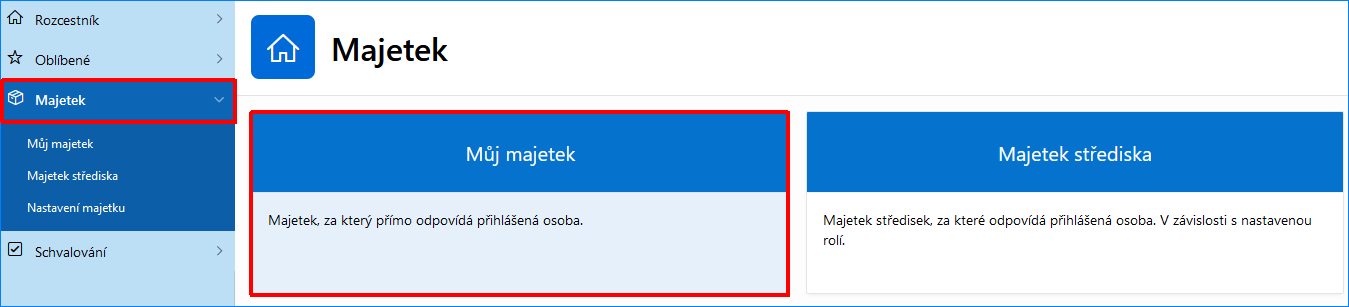
Obr. Přístup z WebFIS/Majetek → Můj majetek
Pro přemístění je nutné otevřít detail majetku. Po otevření detailu majetku kliknout na tlačítko Přemístit.
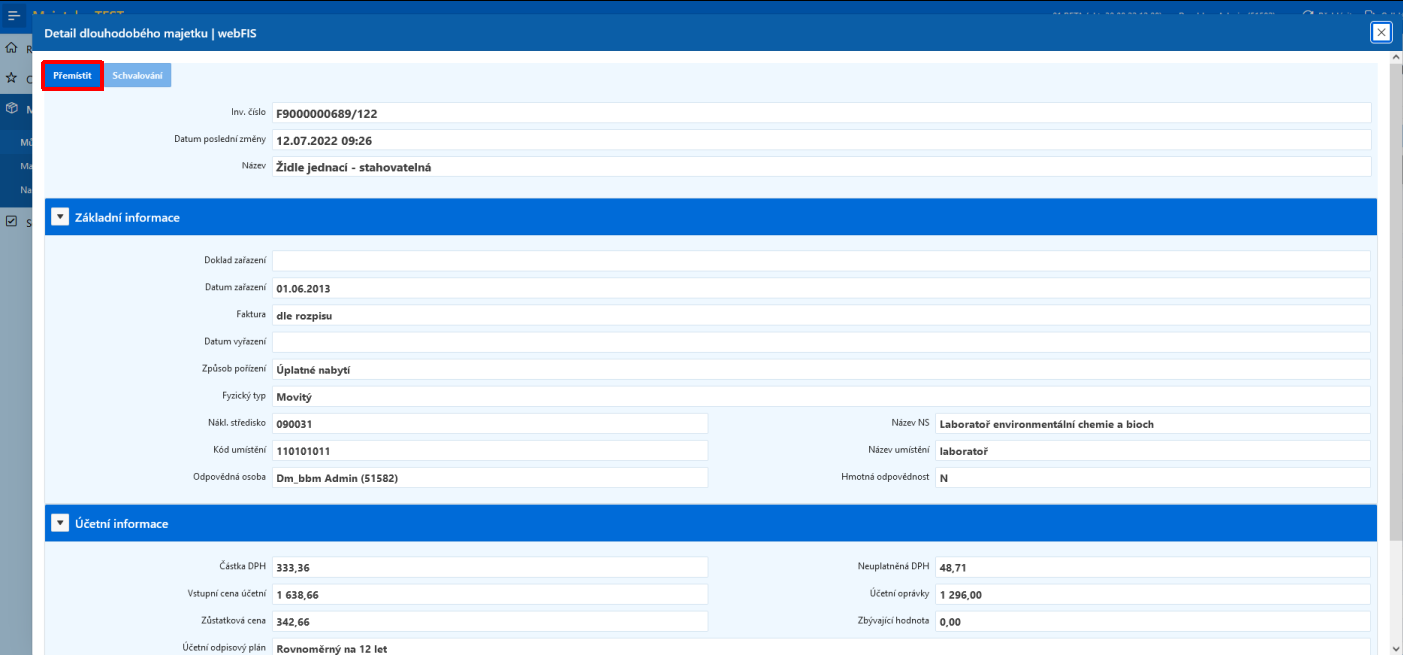
Obr. Tlačítko "Přemístit" po otevření detailu majetku z WebFIS/Majetek → Můj majetek
Vybrat typ převodu majetku do položky Typ převodu. Výběr se provádí pomocí roletky z otevíracího seznamu. Po výběru se automaticky načtou další položky.
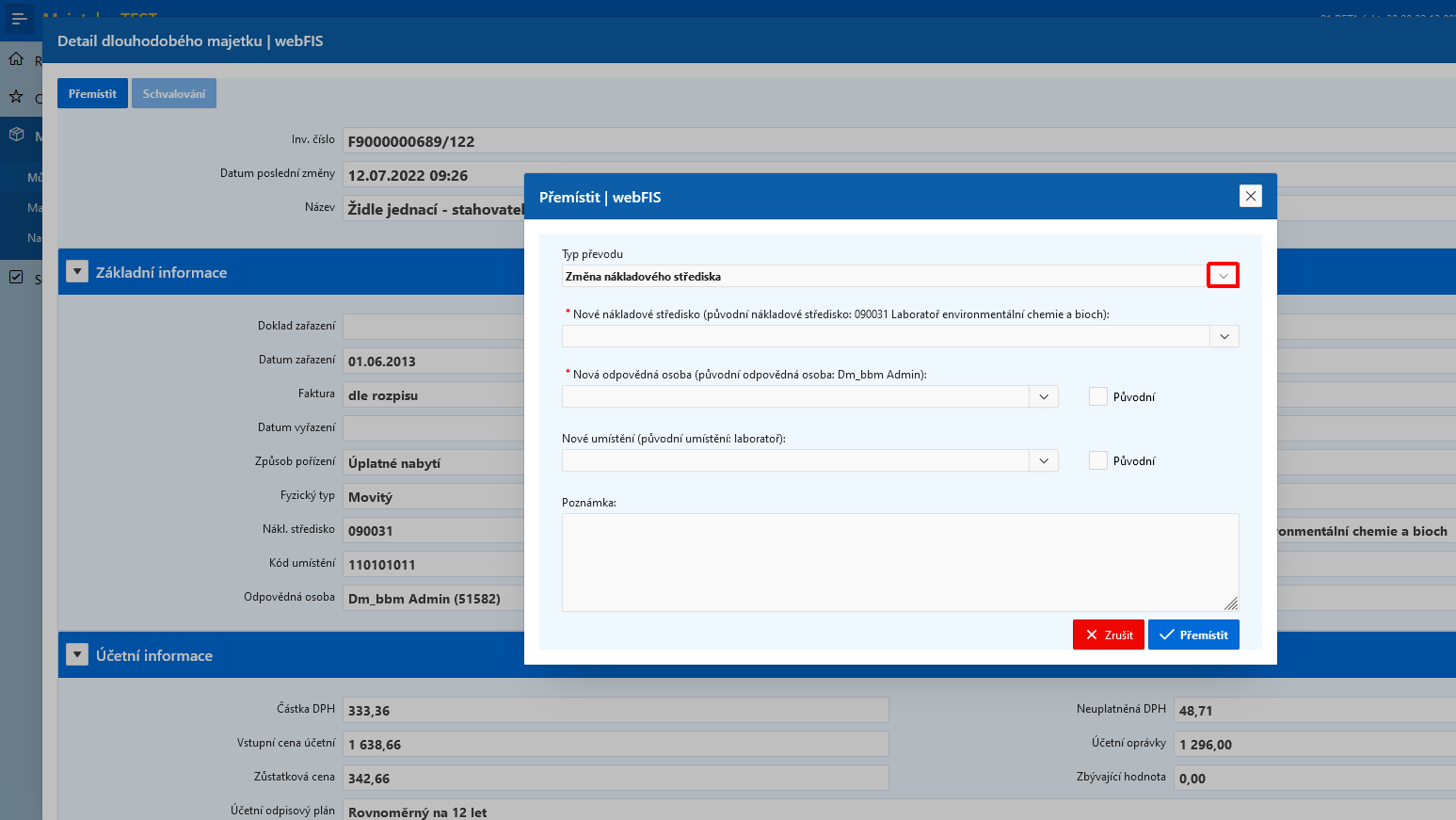
Obr. Po stisku tlačítka "Přemístit" následuje výběr "Typu převodu" z otevíracího seznamu pomocí roletky
Ze seznamu typů převodu se vybere požadovaná hodnota. Vybírat lze z těchto možností:
- Změna nákladového střediska
- Změna odpovědné osoby
- Změna umístění
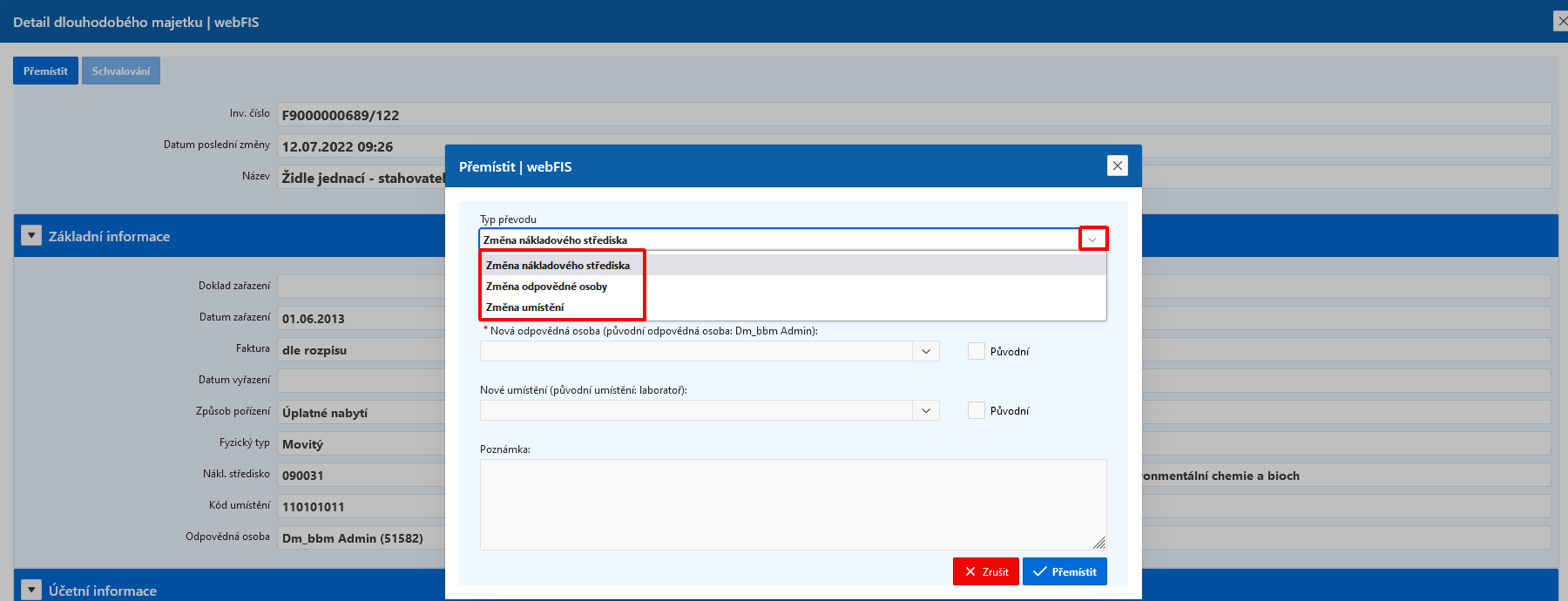
Obr. Nabídka hodnot pro položku "Typ převodu" dostupná pomocí roletky
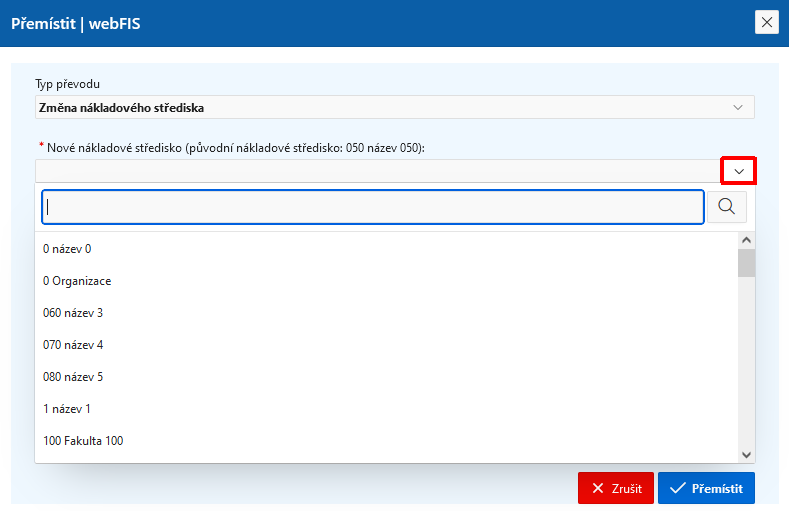
Obr. Výběr nového nákladového střediska z pomocí roletky
Podle "Typu převodu" se předvyplní některé další položky. Jiné je potřeba vyplnit či vybrat z nabídky pomocí roletky, a to podle vybraného "Typu převodu". Lze uvést i libovolný text do pole Poznámka.
Po kontrole zadaných údajů lze pokračovat stiskem tlačítka Přemístit.
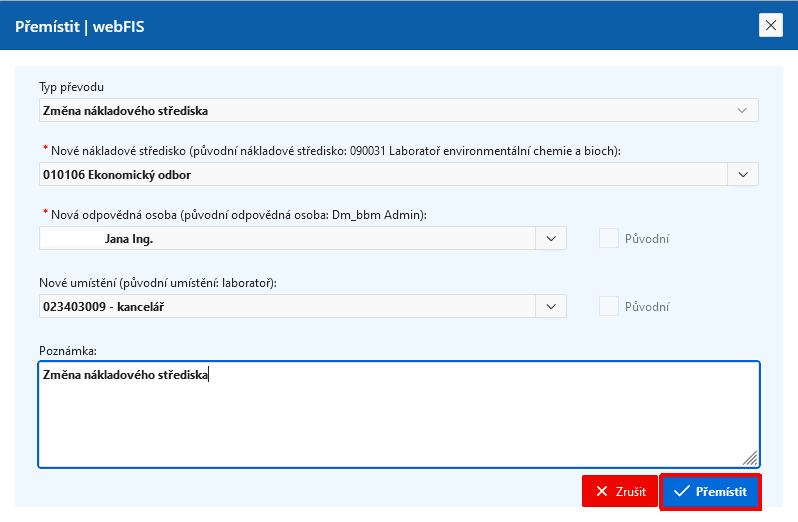
Obr. Vyplnění ostatních polí a použití tlačítka "Přemístit" s uvedením "Poznámky"
Použitím tlačítka Přemístit se pro celkovou kontrolu automaticky vygeneruje přehled, který je ve stavu Připraveno k odeslání, neboť dosud ještě nebylo odesláno ke schválení. Tento přehled určený k zaslání ke schvalování obsahuje kromě identifikace a názvu majetku také seznam právě jednotlivých schvalujících osob v určeném pořadí tak, jak jdou za sebou. Proces schvalování musí projít všemi osobami zde uvedenými. Pokud jedna z nich zamítne, proces schvalování je ukončen a nebude dokončen. Uživatel je o takovémto kroku (zamítnutí žádosti ke schválení) informován.
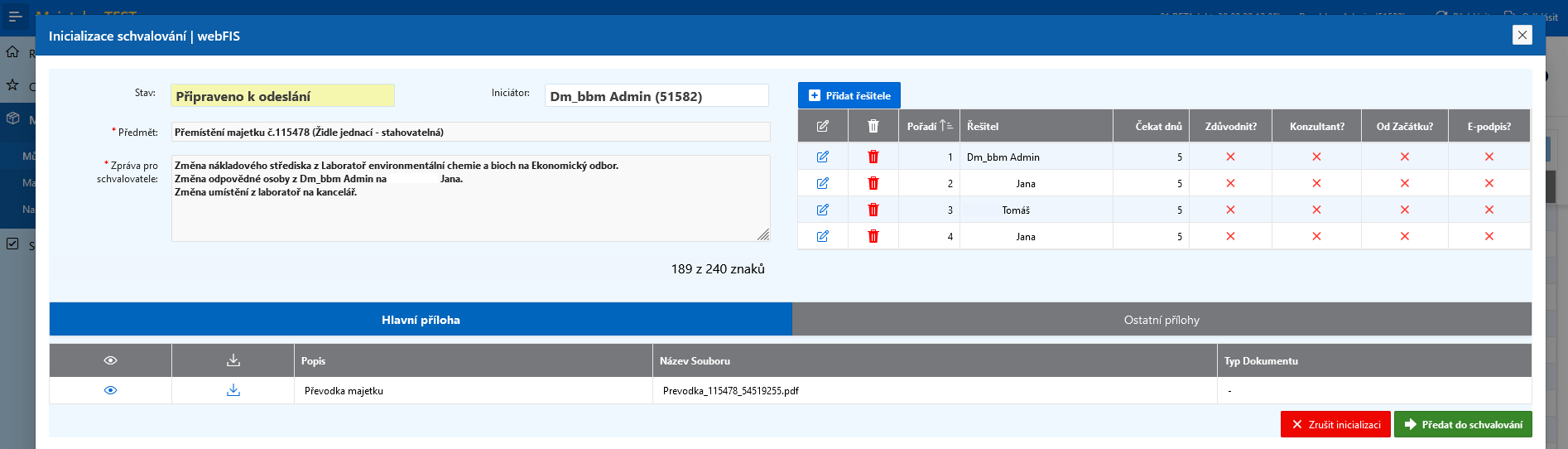
Obr. Po použití tlačítka "Přemístit" je vygenerován přehled spolu se seznamem schvalujících osob tak, jak jdou za sebou
Zároveň se v přílohách zpřístupní tisková sestava 75307 - Převodka majetku, kterou je možné vytisknout. Je přiložena ke schvalovací žádosti jako hlavní příloha.
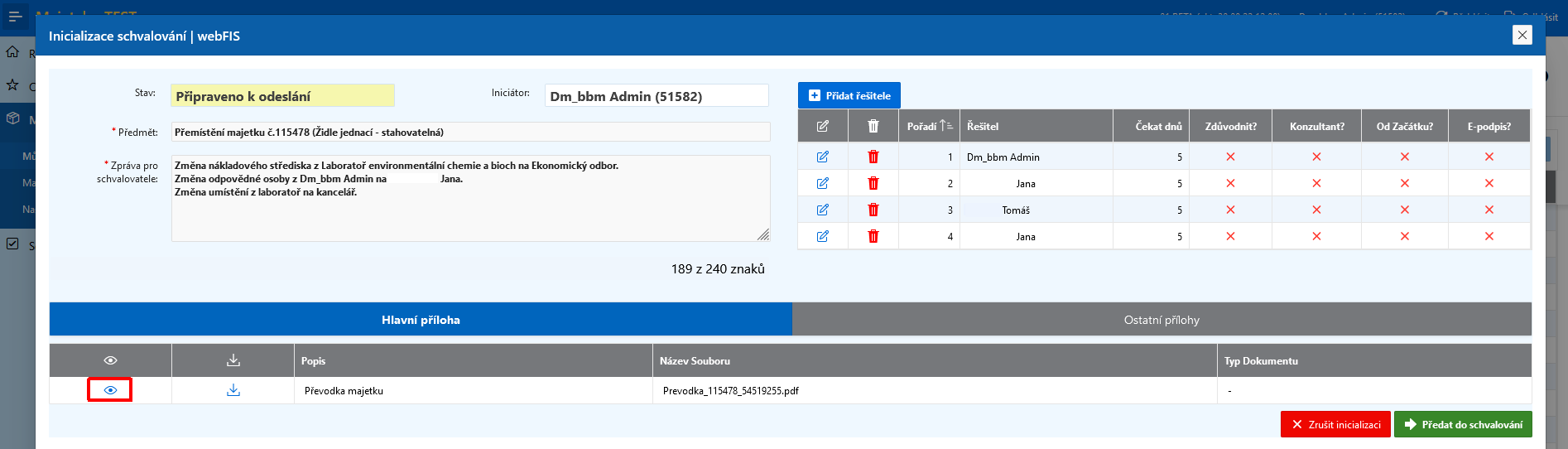
Obr. Přístup na tiskovou sestavu 75307 - Převodka majetku
Vzhled tiskové sestavy je podobný té, která se tiskne v systému iFIS (tisková sestava 15307/05307 - Převodka majetku). Sestavu lze tisknout jak pro dlouhodobý, tak i drobný majetek, stejně jako je tomu i v systému iFIS.
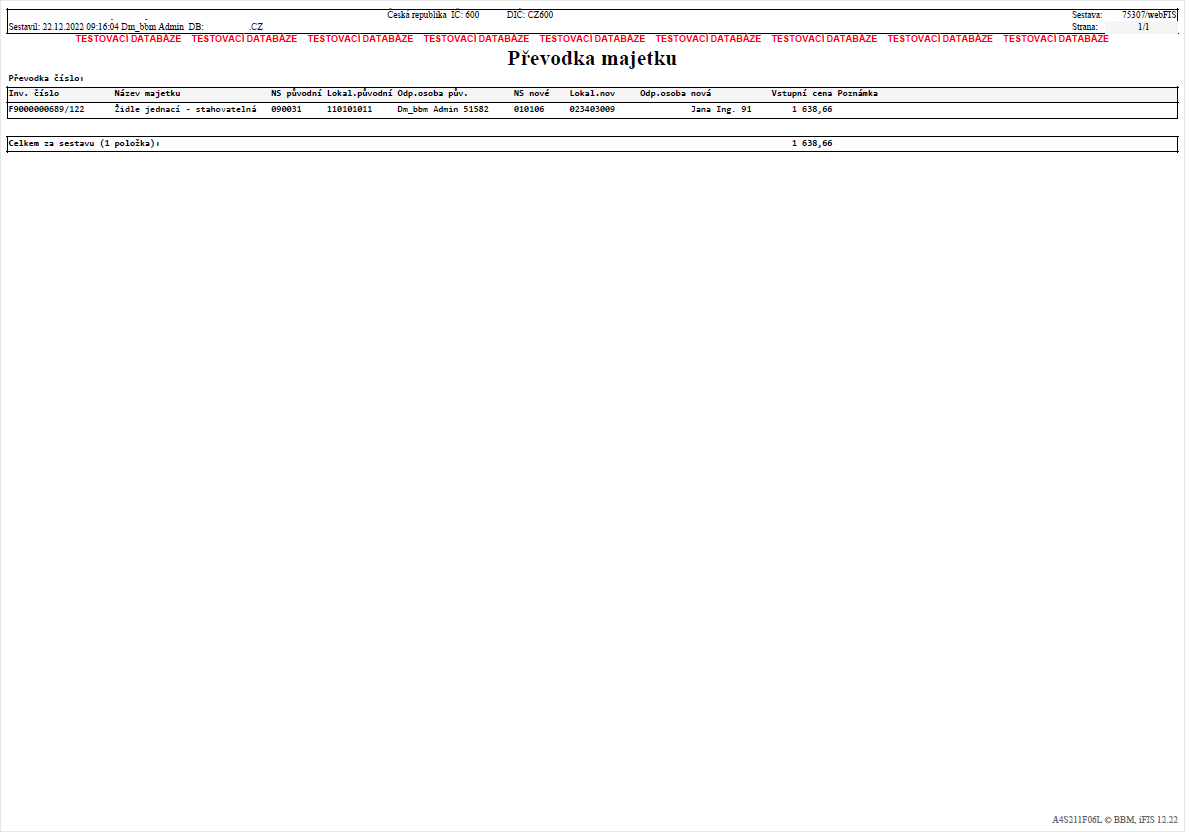
Obr. Tisková sestava 75307 - Převodka majetku
Jednotlivé záznamy o schvalujících osobách lze ještě dodatečně upravit a doplnit pro lepší identifikaci a rozpoznání osob. Tlačítkem Upravit záznam v detailu záznamu o osobě se změněné či doplněné údaje uloží.
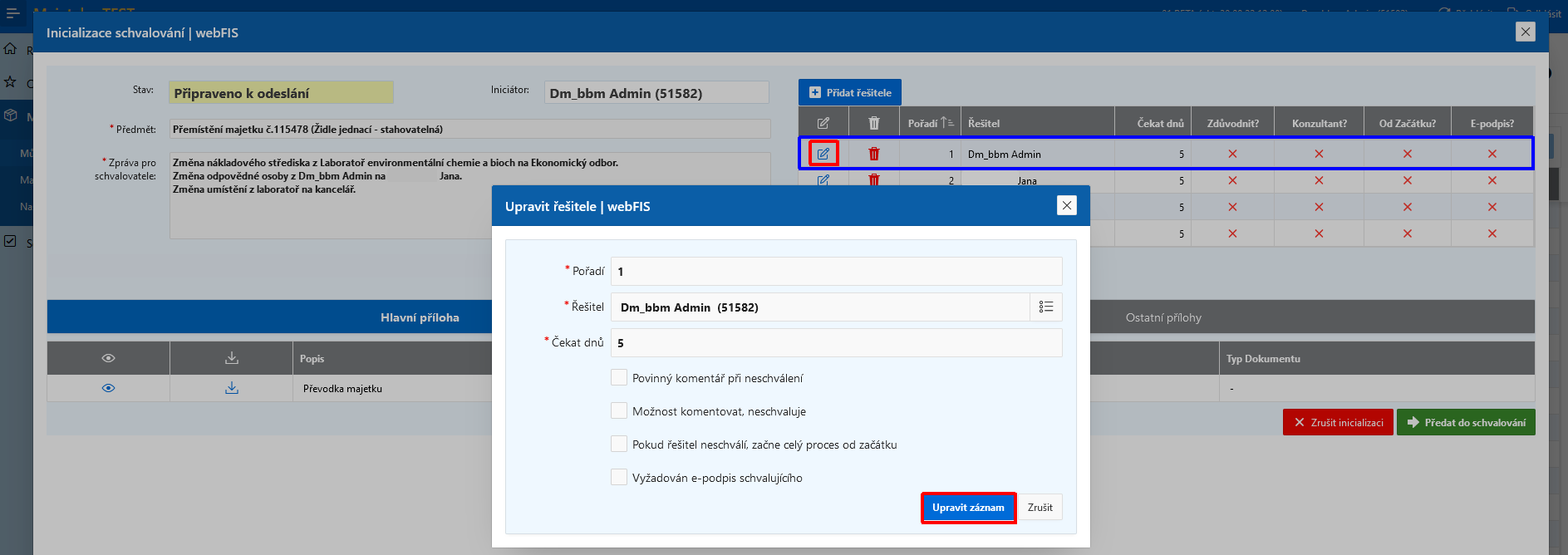
Obr. Postup při případné úpravě záznamu o první schvalující osobě a tlačítko "Upravit záznam"
Zeleným tlačítkem Předat do schvalování je odesláno ke schválení první schvalující osobě v pořadí. Tlačítko už je krok nevratný. Červeným tlačítkem Zrušit inicializaci lze změny ještě odvolat a vrátit se zpět, případně umožní ještě dodatečně upravit některé údaje v žádosti ještě před jejím odesláním ke schválení.
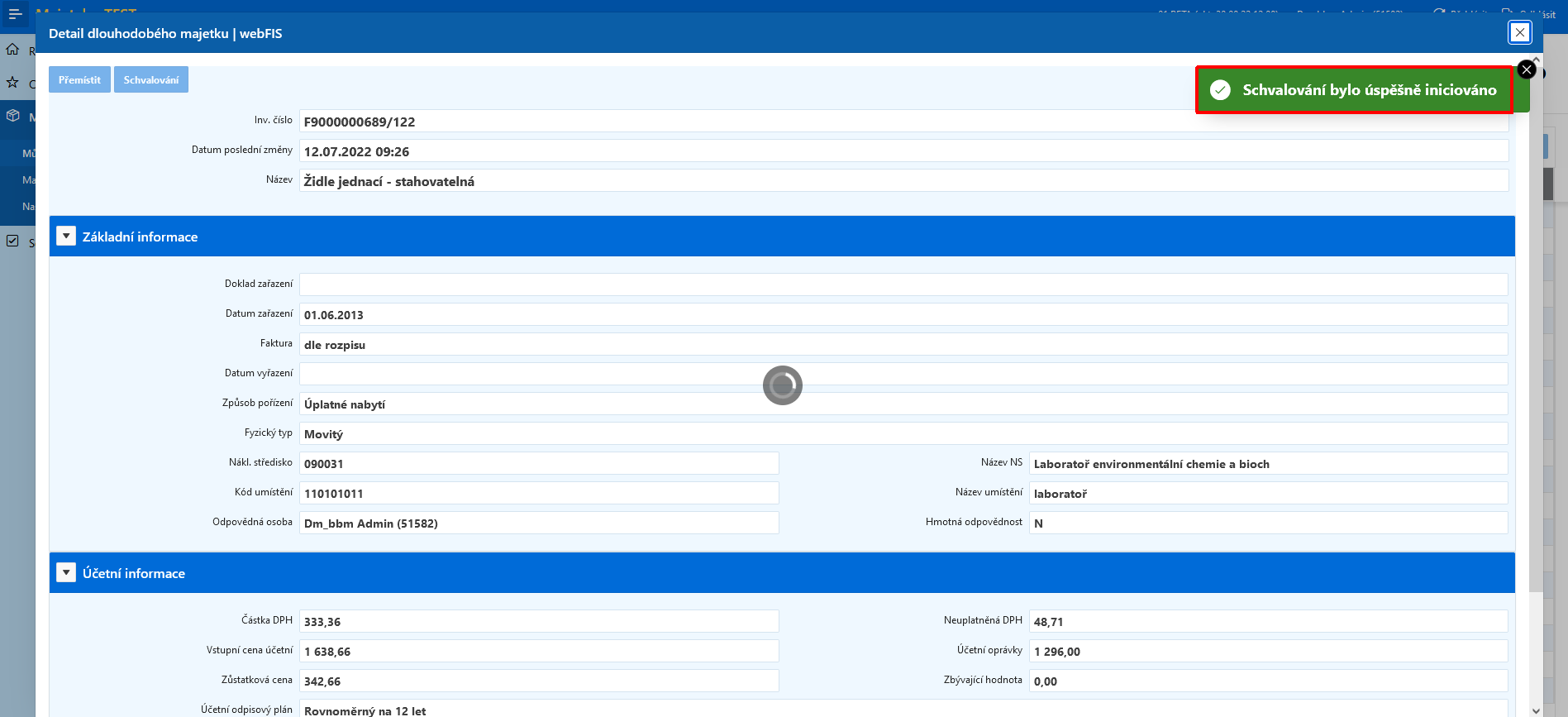
Obr. Informace "Schvalování bylo úspěšně iniciováno"
Po odeslání ke schválení automaticky přibyde v detailu schvalovaného majetku nová položka Stav schvalování. Pokud je úspěšně odesláno ke schválení první schvalující osobě, je stav schvalování automaticky nastaven na hodnotu Odesláno ke schválení. Pokud se nezaktualizovalo, je nutné stisknout klávesu pro aktualizaci a obnovení načtení stránky (F5).
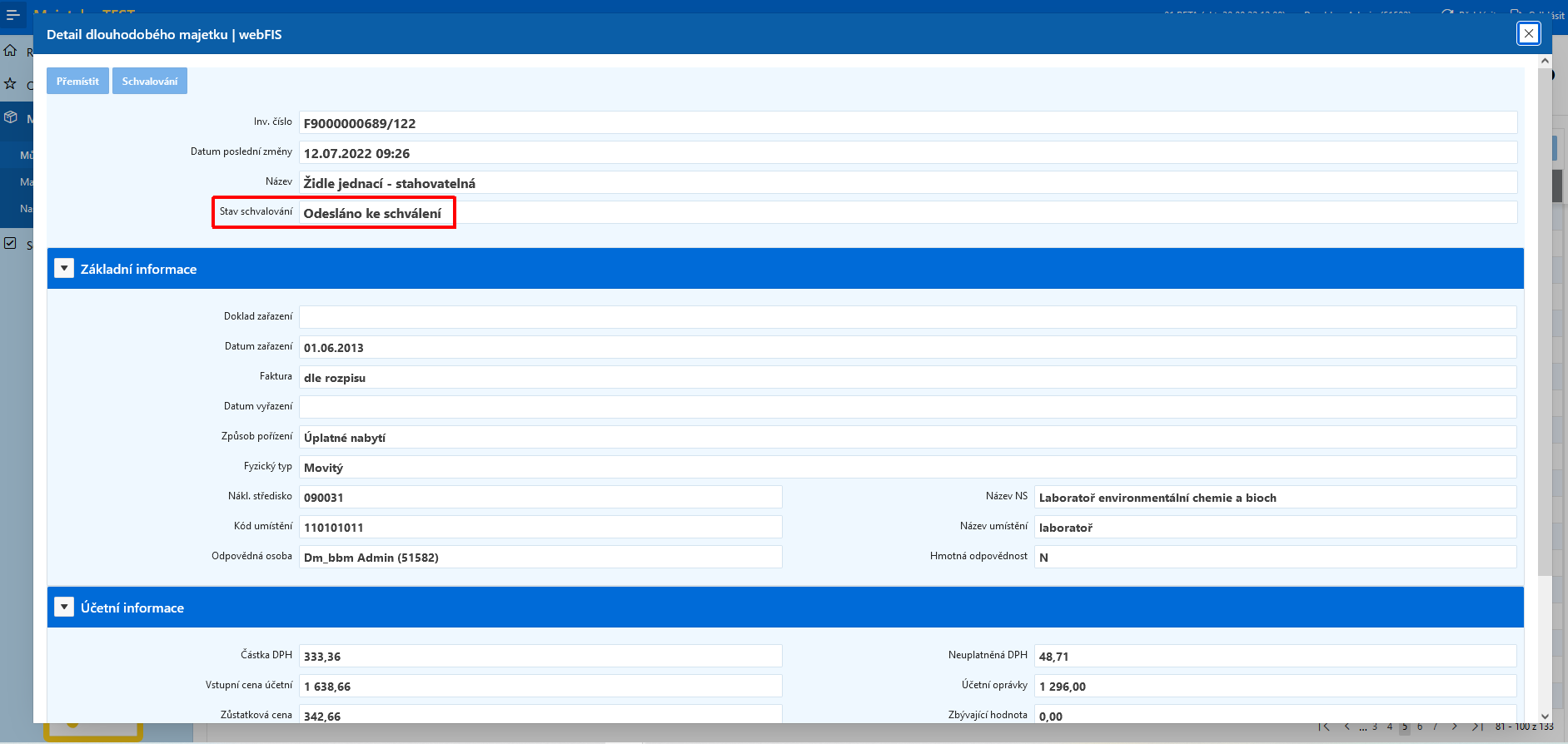
Obr. Po odeslání ke schválení přibyde nová položka "Stav schvalování", po úspěšném odeslání je stav schvalování automaticky nastaven na hodnotu "Odesláno ke schválení"
Náhled ze strany externího schvalovacího systému
V externím schvalovacím systému se pak nově objeví nová žádost, která je určena ke schválení první schvalující osobou v pořadí. První schvalující osoba dostane e-mailovou notifikaci, že v seznamu žádostí o schválení přibyla nová položka a je nutné schválit. Přistupuje tedy z externího schvalovacího systému přes menu OOD → Záznamy → záložka Vše. Zde najde celkový seznam žádostí ke schválení, a to jak nové, tak i dosavadní. Nová žádost se objeví na prvním místě v seznamu.
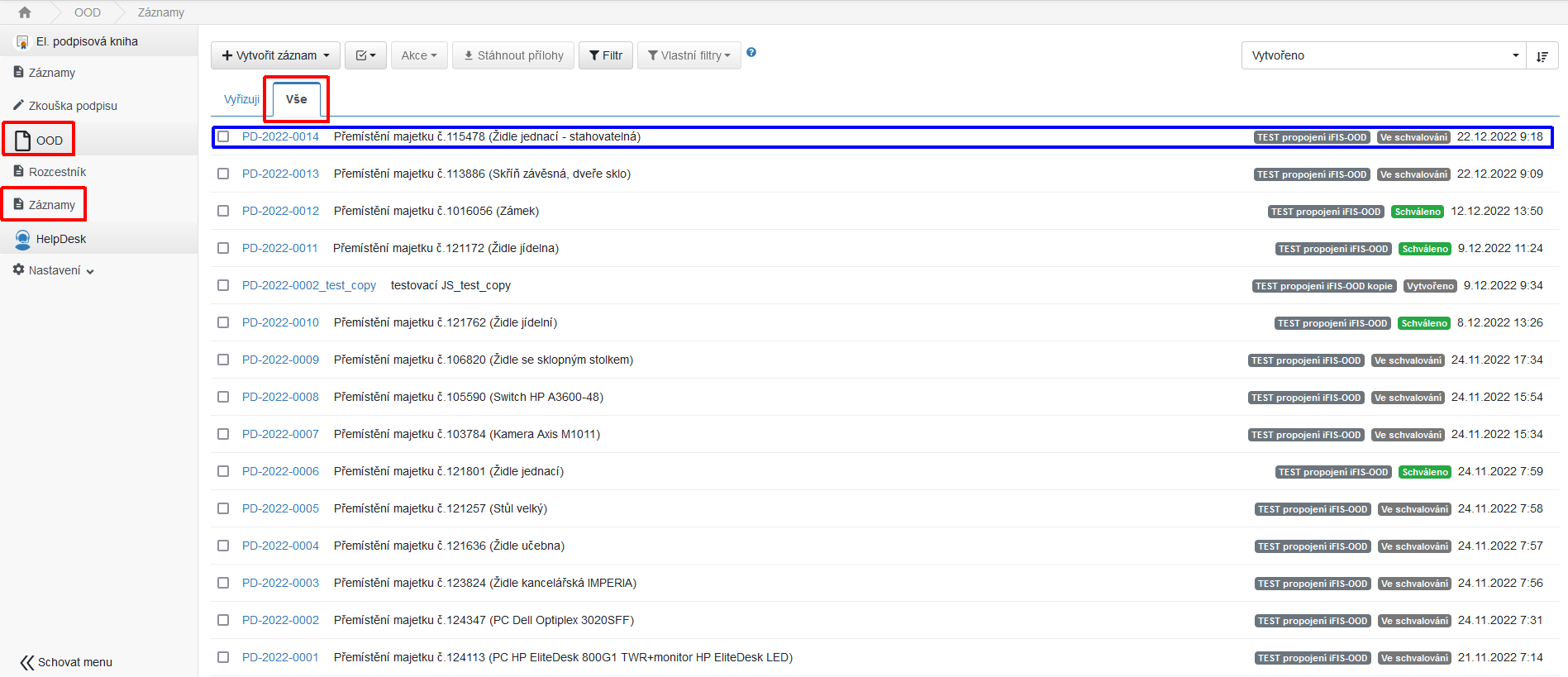
Obr. Náhled na právě vytvořenou převodku odeslanou ke schválení ve schvalovacím externím systému - přístup z menu OOD → Záznamy → záložka "Vše"
Poté je nutné v externím schvalovacím systému přejít do detailu žádosti určené ke schválení.
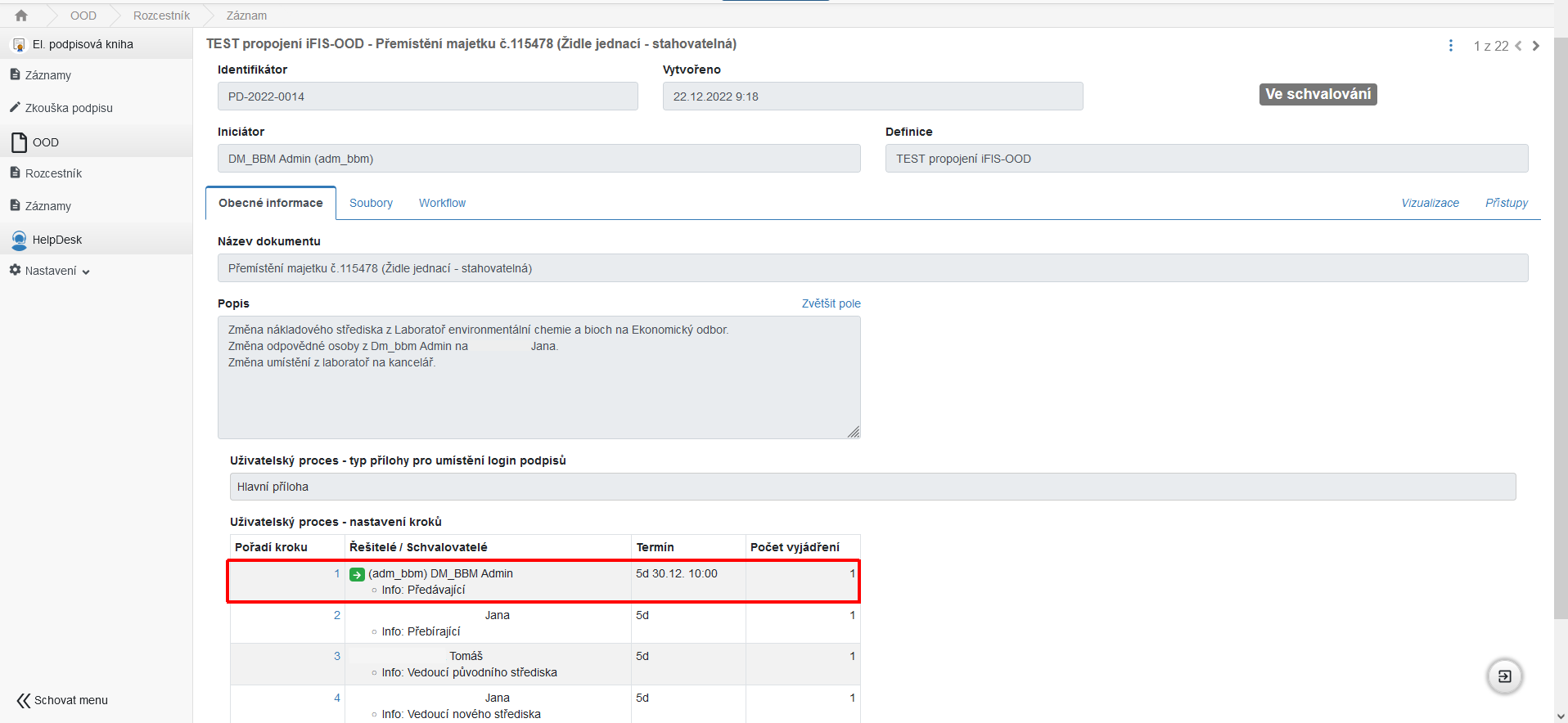
Obr. Detail převodky ve schvalovacím externím systému
Náhled ze strany webové aplikace WebFIS
V aplikaci WebFIS je nově vygenerovaná žádost odeslaná ke schválení dostupná z menu WebFIS/Schvalování → Mé žádosti.

Obr. Přístup na vytvořené žádosti určené ke schválení přes menu WebFIS/Schvalování → Mé žádosti
Její stav je Odesláno ke schválení. V seznamu se objevují všechny dosud odeslané žádosti, které byly určeny ke schválení. Přehledně je zde vyznačen stav odeslané žádosti ke schválení a je odtud případně dohledatelné, zda se daná žádost odeslala ke schválení či nikoliv.
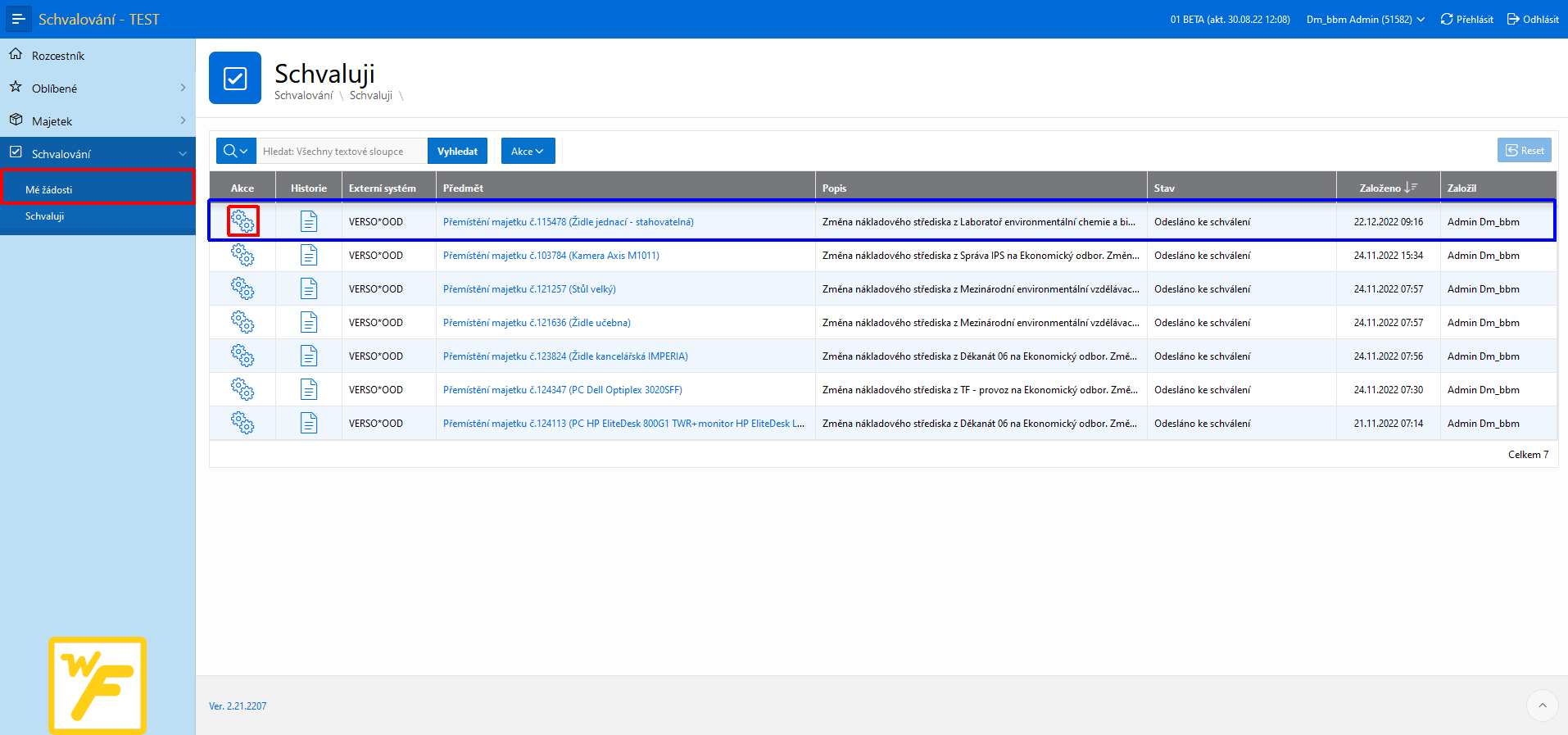
Obr. Odeslaná žádost určená ke schválení se stavem "Odesláno ke schválení"
Po rozkliknutí dvou ozubených koleček lze zobrazit její detail. Některé položky jsou předvyplněné. Některé může uživatel ještě doplnit. Vyplnit lze například položku Komentář, a to libovolnou doplňující poznámkou, případně ji lze ponechat prázdnou.
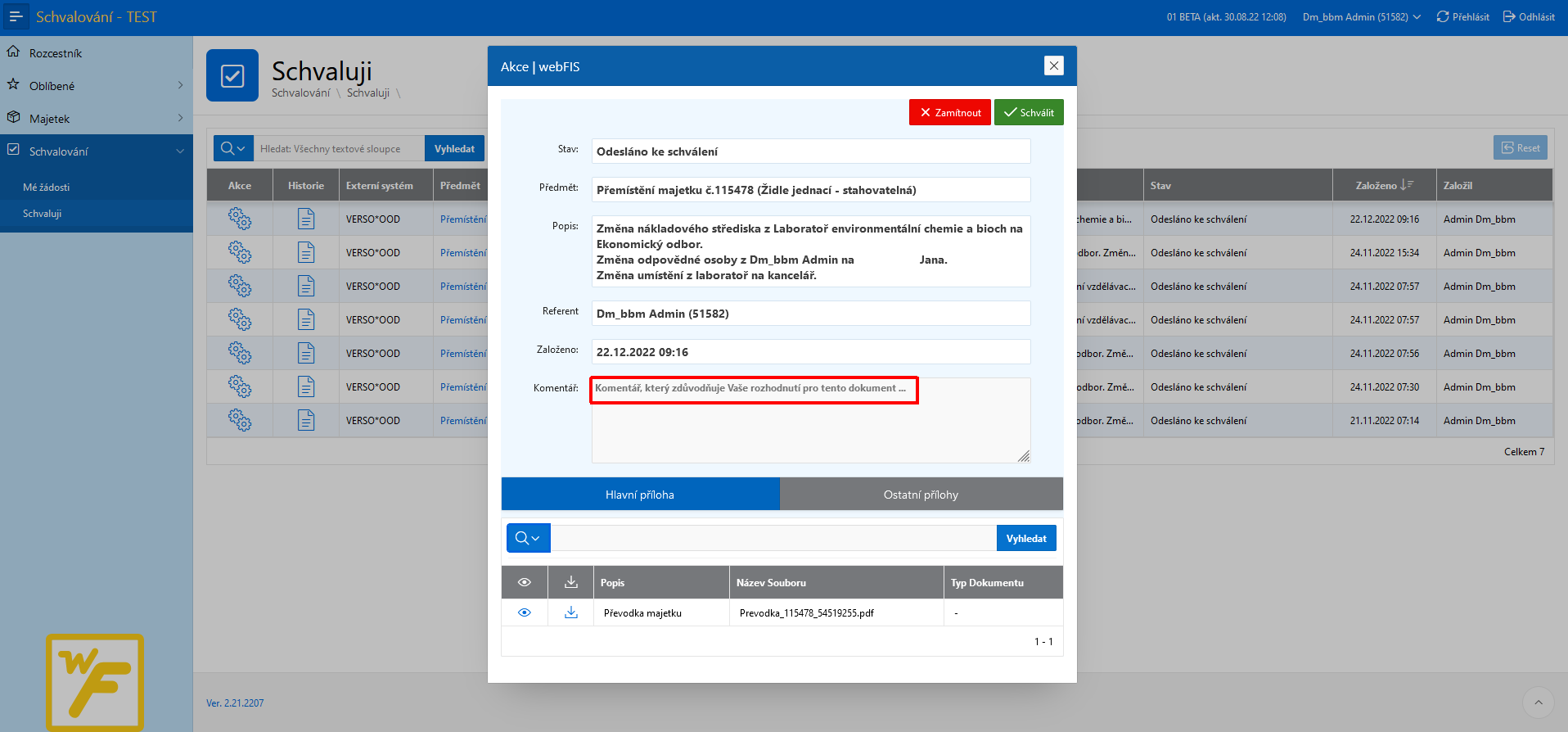
Obr. Převodka ke schválení s položkou "Komentář", kterou lze vyplnit či ponechat prázdnou.
Jak žádost o schválení schválit/zamítnout
Schvalující osoba poté přistupuje z webové aplikace WebFIS pod svým přihlášením. Postupuje tak, že si otevře detail žádosti určené ke schválení a prozkoumá ji. Z detailu žádosti o schválení pak má schvalující osoba dvě možnosti, a to:
- buď žádost schválit → pak stiskne tlačítko Schválit,
- nebo zamítnout → pro zamítnutí žádosti použije tlačítko Zamítnout a následně uvede důvod "neschválení" s tím, že uvedení důvodu je povinné, bez uvedení důvodu neschválení nelze žádost zamítnout (neschválit)
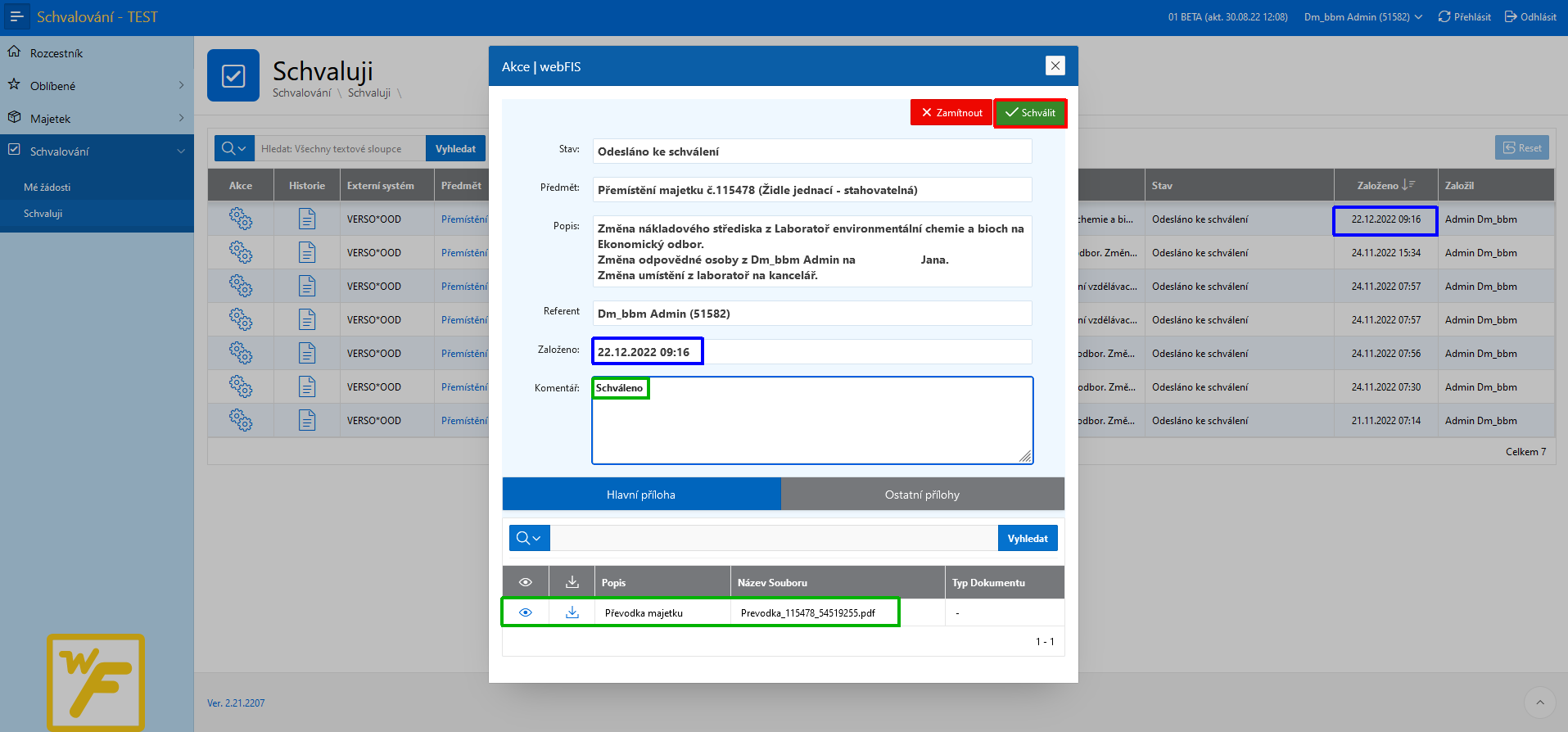
Obr. Zapsání poznámky ke schválení do pole "Komentář" a použití tlačítka "Schválit"
Po použití tlačítka Schválit první schvalující osobou ze seznamu schvalujících osob žádost o schválení zmizí ze seznamu "mých žádostí".
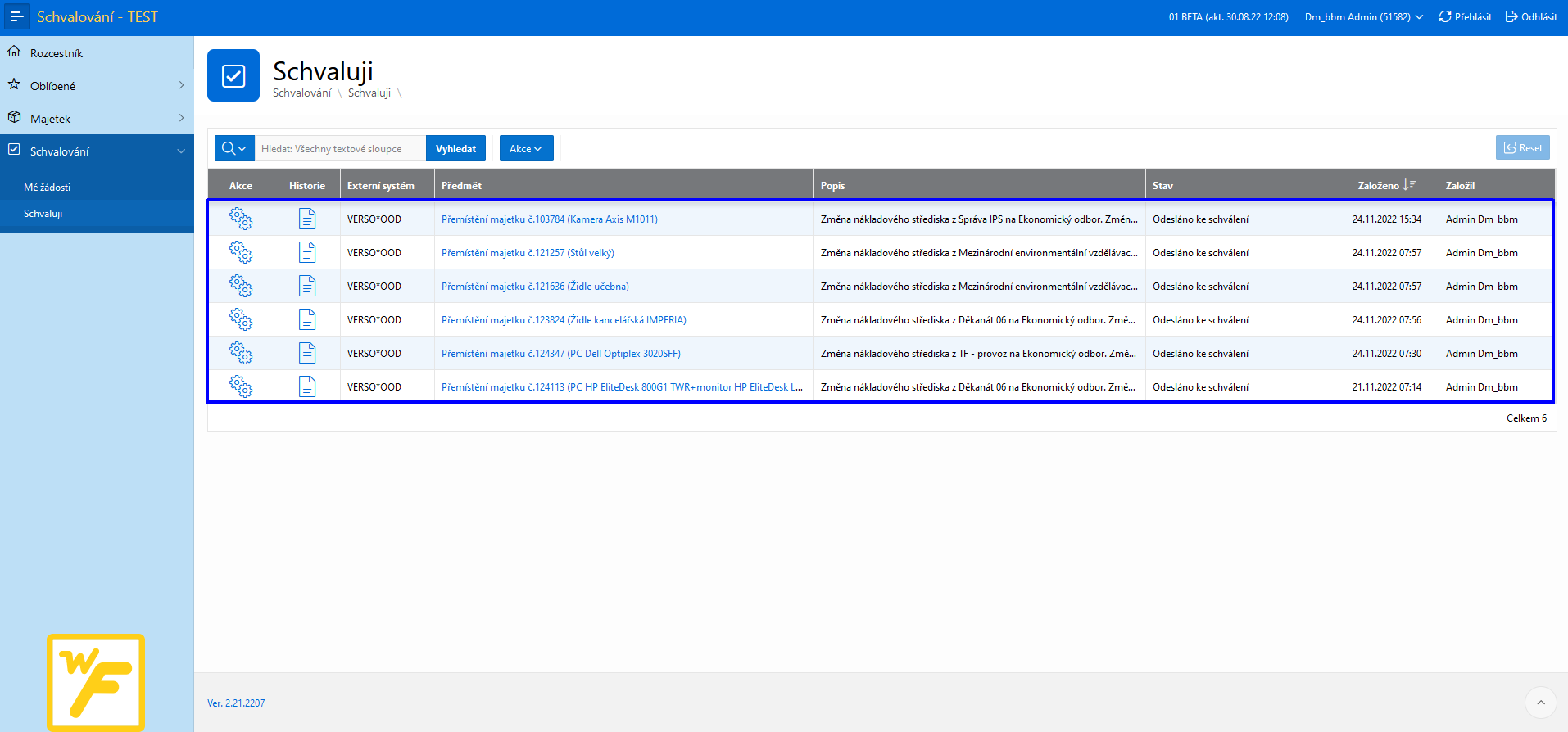
Obr. Schválená žádost zmizí po stisku tlačítka "Schválit" ze seznamu "mých žádostí" ke schválení
Pokud schvalující osoba se schválením nesouhlasí, má možnost žádost ke schválení zamítnout. K tomu je určeno tlačítko Zamítnout, které je umístěno hned vedle tlačítka Schválit.
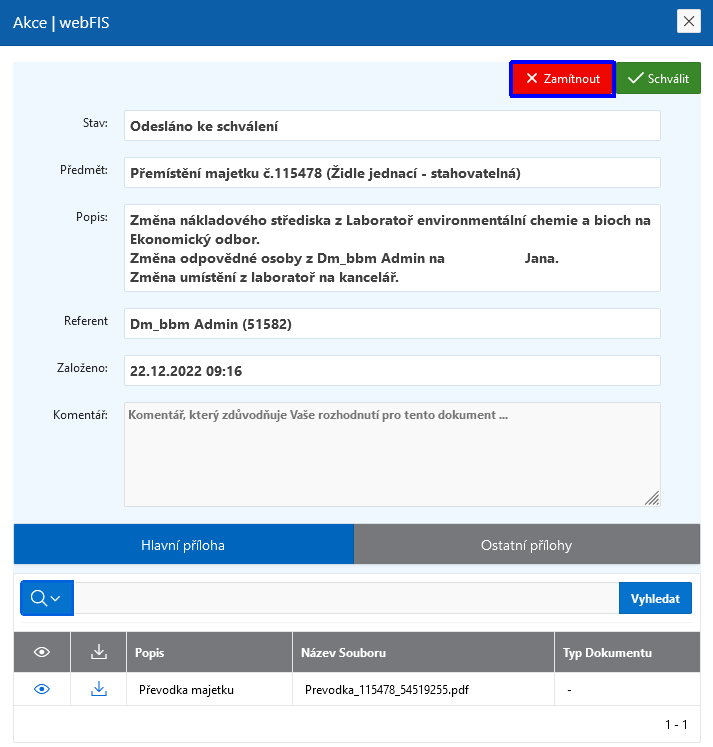
Obr. Tlačítko "Zamítnout" pro zamítnutí žádosti o schválení → nutno poté zadat důvod zamítnutí žádosti
Pokračování procesu schvalování u dalších osob v pořadí
Poté se celý proces opakuje se druhou, třetí a čtvrtou schvalující osobou v pořadí, postupně tak, jak jdou za sebou.
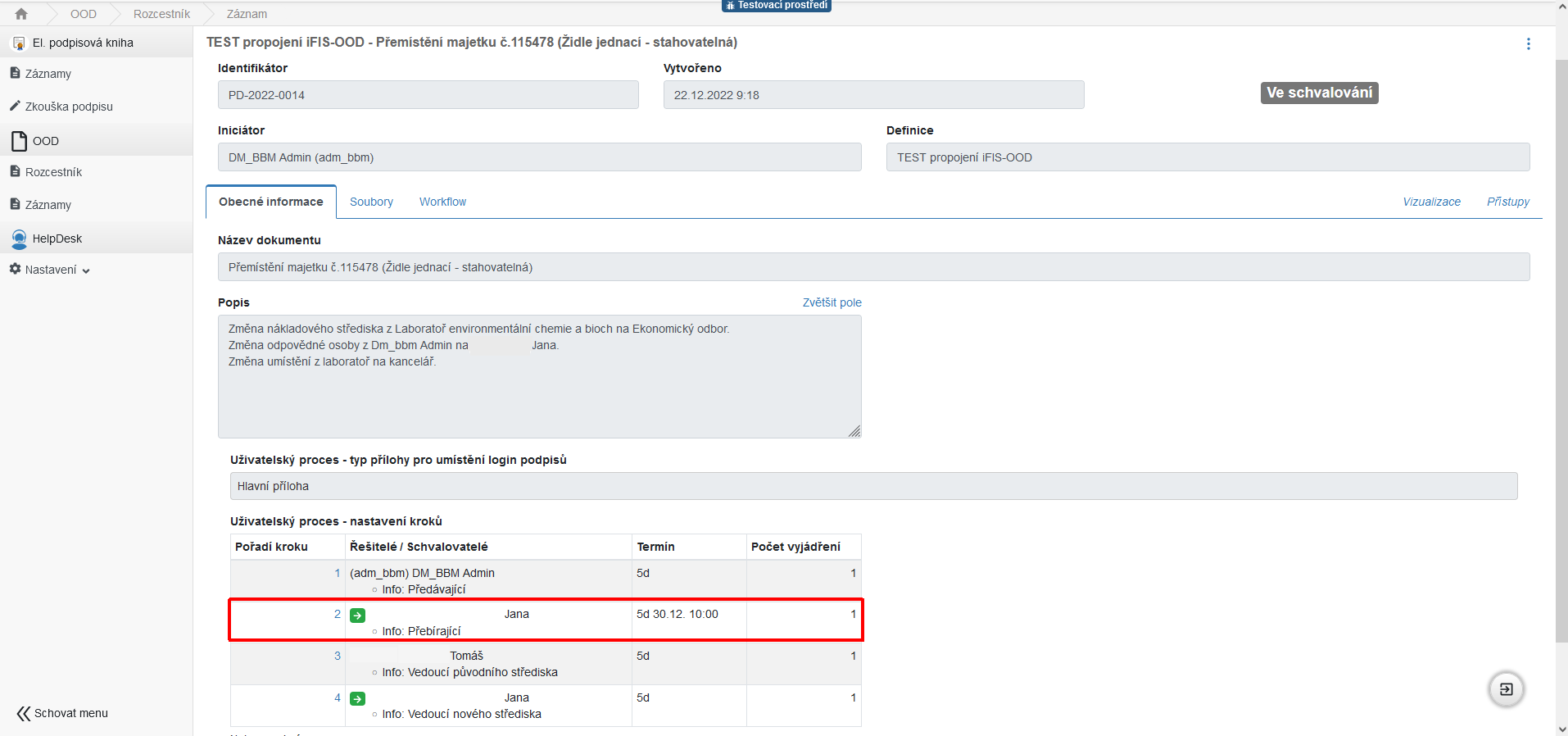
Obr. Přechod schvalovacího procesu na 2. schvalující osobu v pořadí ke schválení
Aby byl celý schvalovací proces ukončen, musí všechny čtyři schvalující osoby žádost o převodku schválit a stisknout tlačítko Schválit.
Proces se opakuje u každé schvalující osoby, až dokud schválí i poslední osoba.
Pokud alespoň jedna osoba neschválí, tzn. stiskne tlačítko Zamítnout, skončí celý proces neschválením. Zároveň daná osoba je vyzvána k uvedení důvodu, proč se takto rozhodla a žádost zamítla.
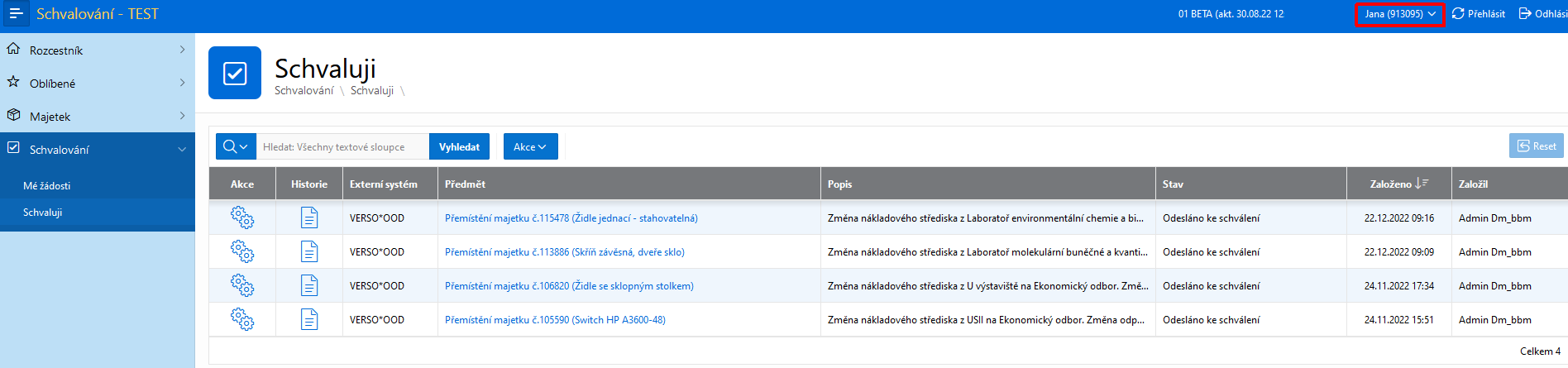
Obr. Schválení druhou schvalující osobou v pořadí, a to pod jejím přihlášením ve WebFIS/Schvalování
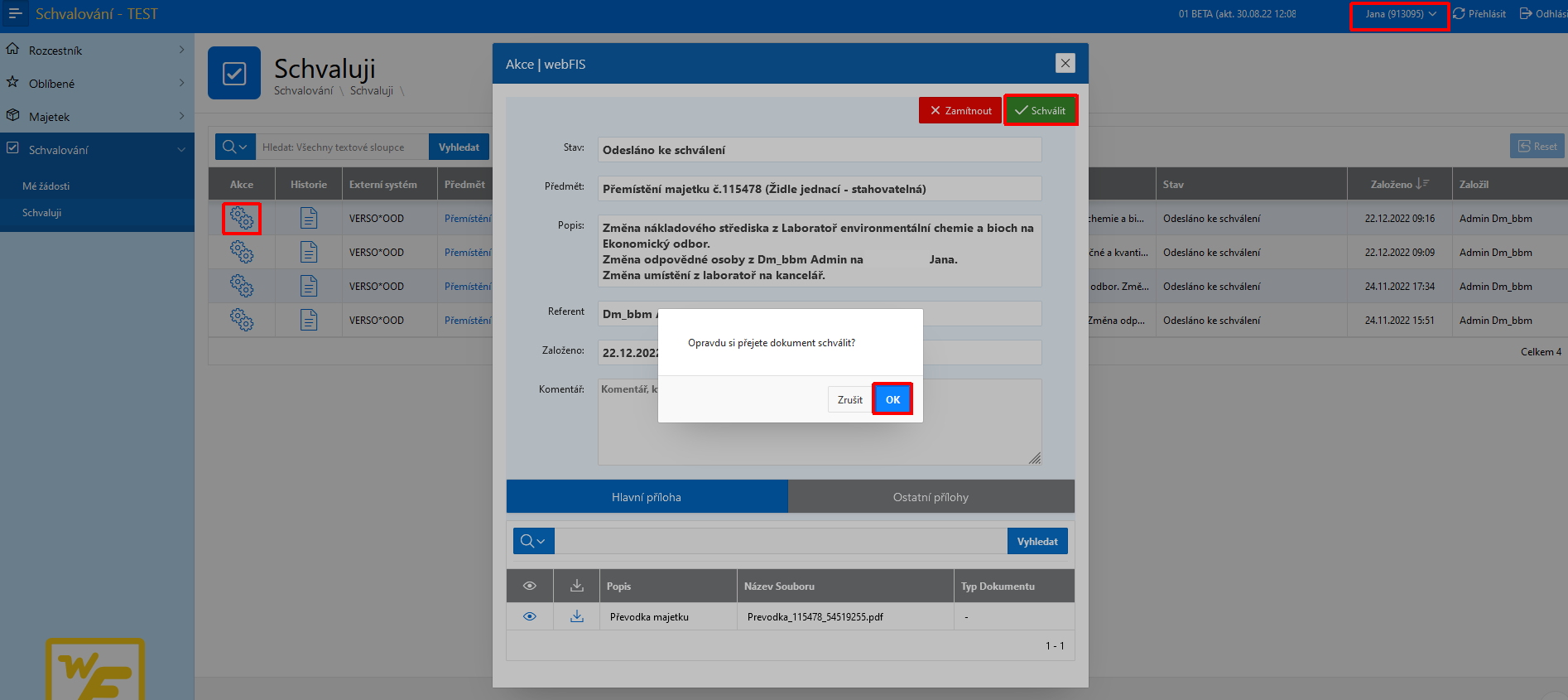
Obr. Schválení druhou schvalující osobou v pořadí, a to pod jejím přihlášením ve WebFIS/Schvalování
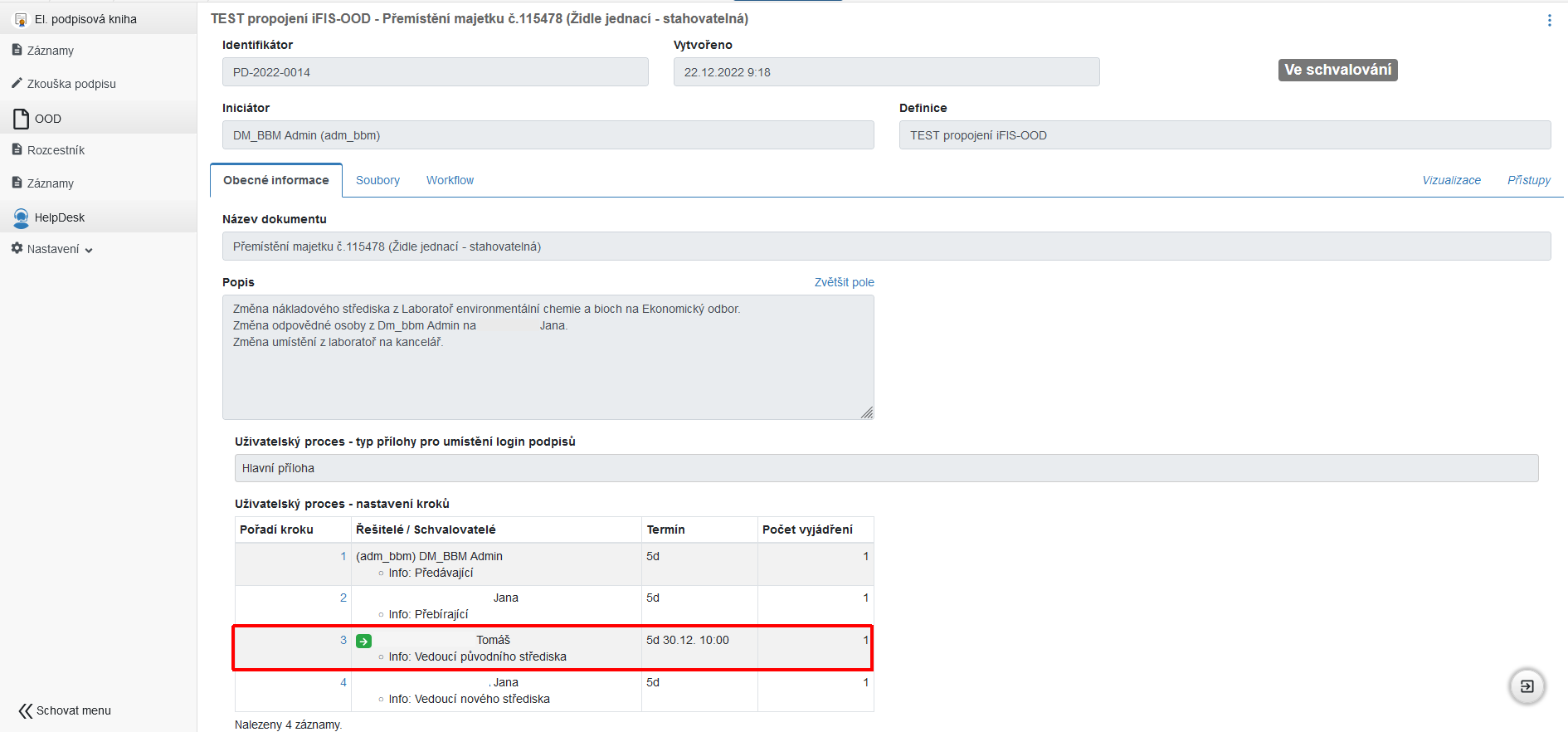
Obr. Příklad předání na třetí schvalující osobu

Obr. Po schválení třetí schvalující osobou v pořadí
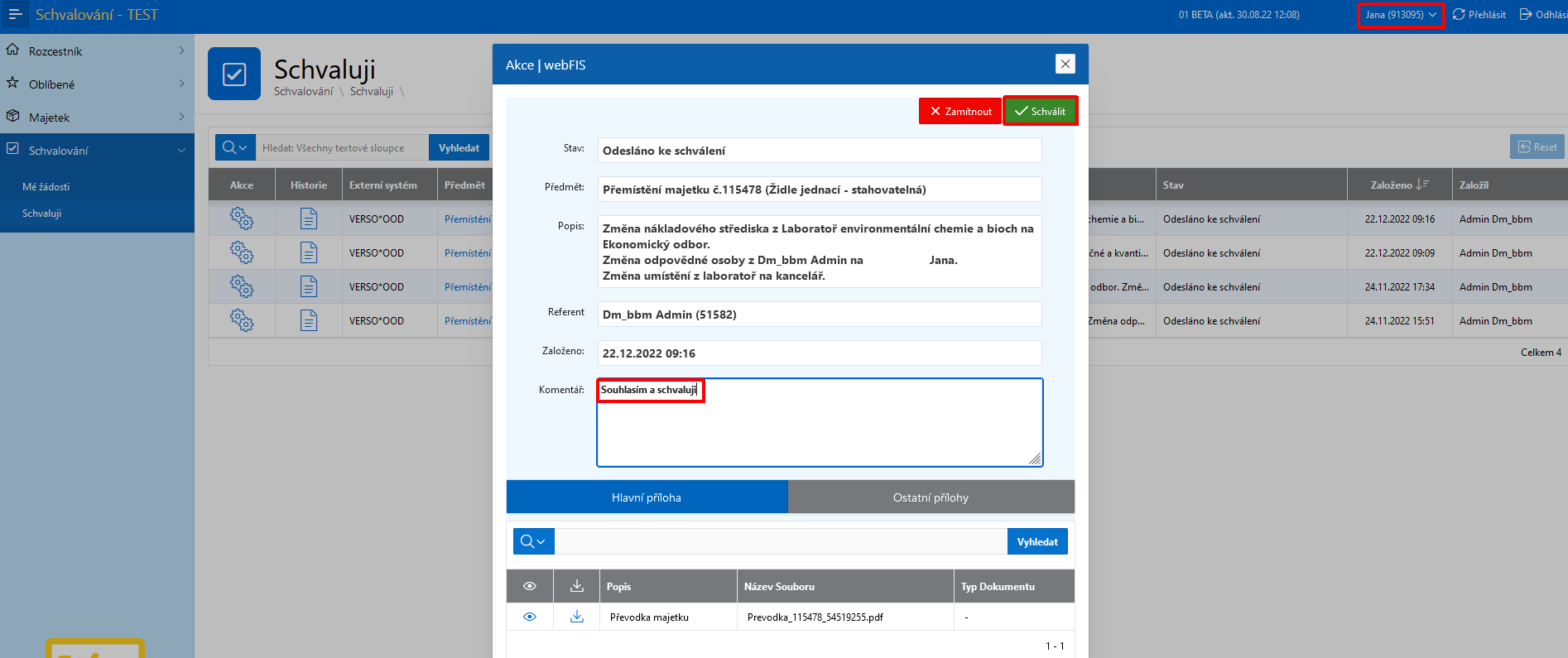
Obr. Schválení čtvrtou osobou v pořadí
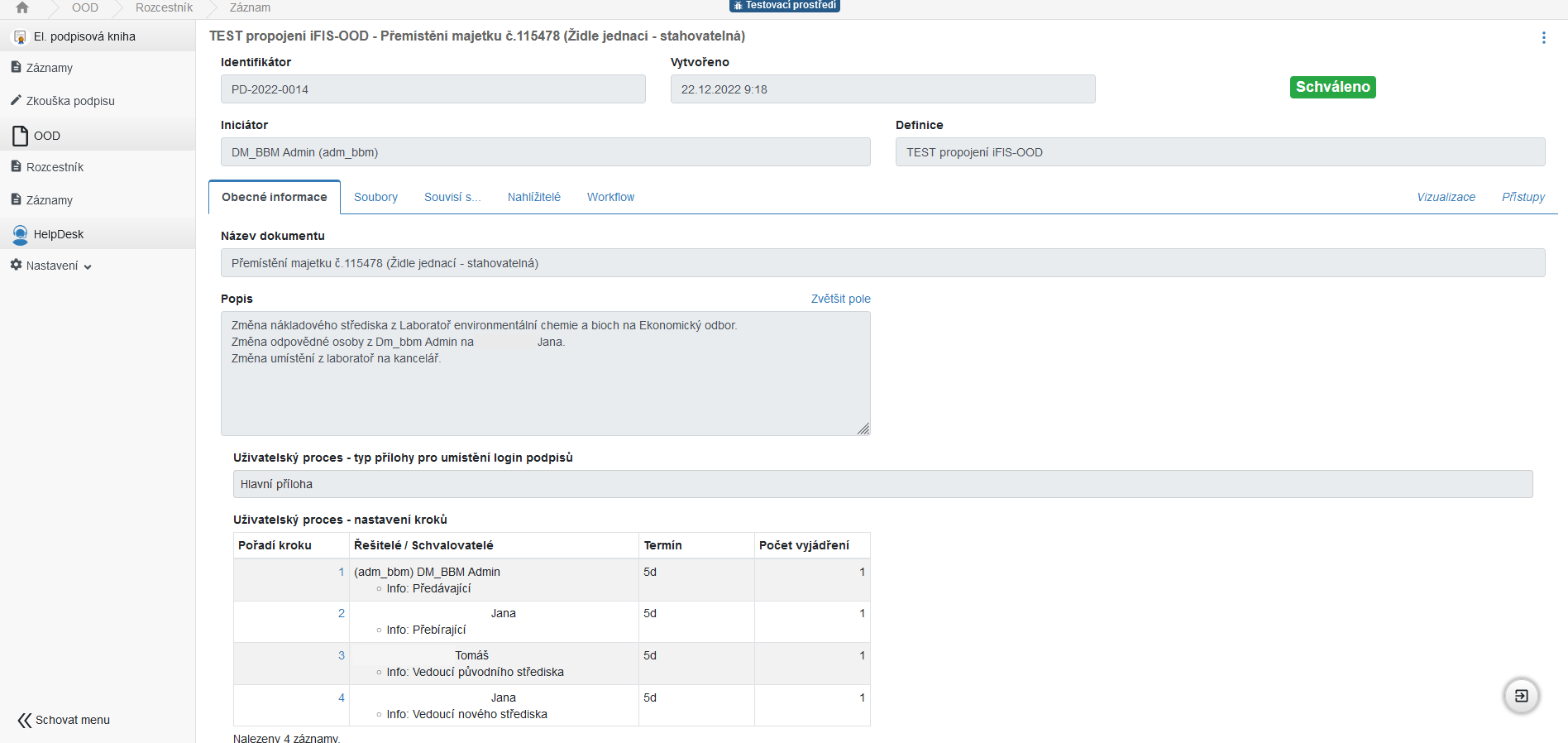
Obr. Po schválení poslední osobou v pořadí
Automatické vygenerování protokolu o schválení v externím schvalovacím systému
Automaticky je poté v externím schvalovacím systému vygenerován protokol o schvalování, který je připojen do přílohy žádosti ke schválení.
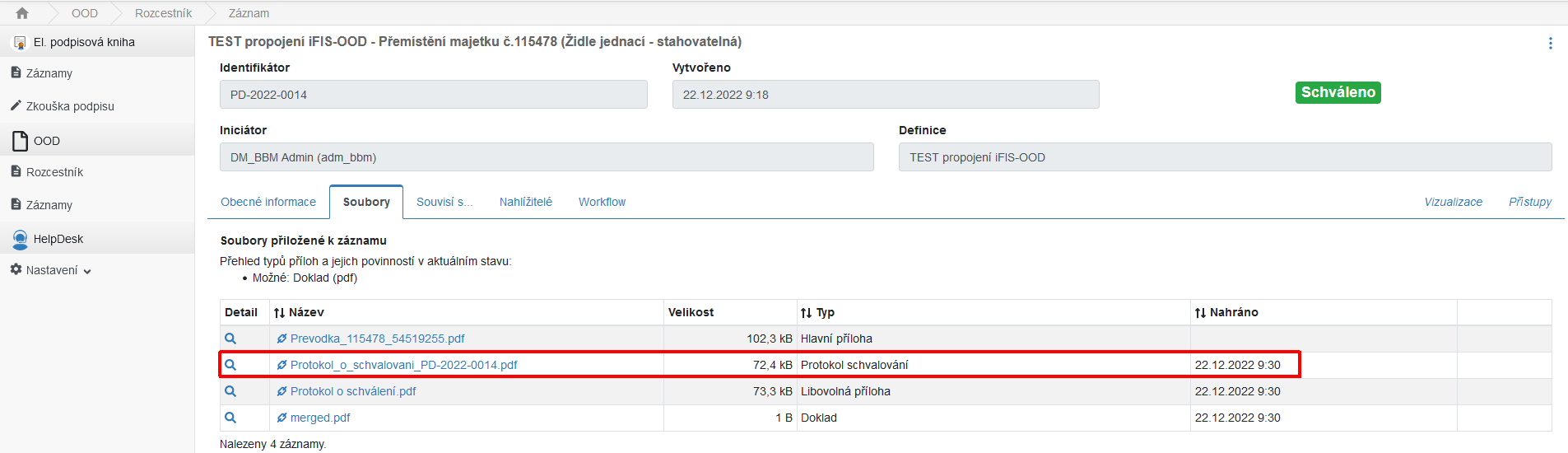
Obr. Automaticky vygenerovaný protokol o schválení v externím schvalovacím systému
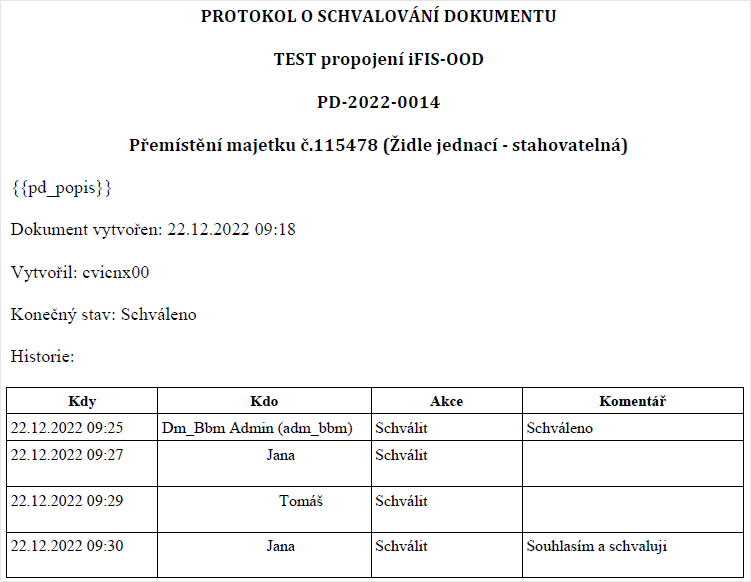
Obr. Automaticky vygenerovaný protokol o schválení a jeho náhled v externím schvalovacím systému
| Pozor | |
| Pokud nedojde k vygenerování protokolu o schválení, je možné, že nedošlo k aktualizaci stránky. V takových případech je nutné stisknout klávesu pro opětovné načtení a obnovení stránky (F5). |
WebFIS/Schvalování/Mé žádosti
Celkový přehled žádostí ke schválení v aplikaci WebFIS určité schvalující osoby lze získat pod jejím přihlášením v seznamu schvalovaných žádostí v menu WebFIS/Schvalování → Mé žádosti. Odtud lze získat informaci, v jakém stavu se žádost ke schválení nachází a zda již bylo či nebylo odesláno ke schválení, případně, na zde lze zjistit, která schvalující osoba v pořadí nyní schvaluje, případně na které osobě v pořadí se proces schvalování zastavil či která osoba žádost zamítla a ukončila tak celý proces schvalování přemístění majetku. Vyčíst lze odtud i důvod, proč bylo zamítnuto, neboť ten musí osoba, která žádost zamítá, povinně uvést.
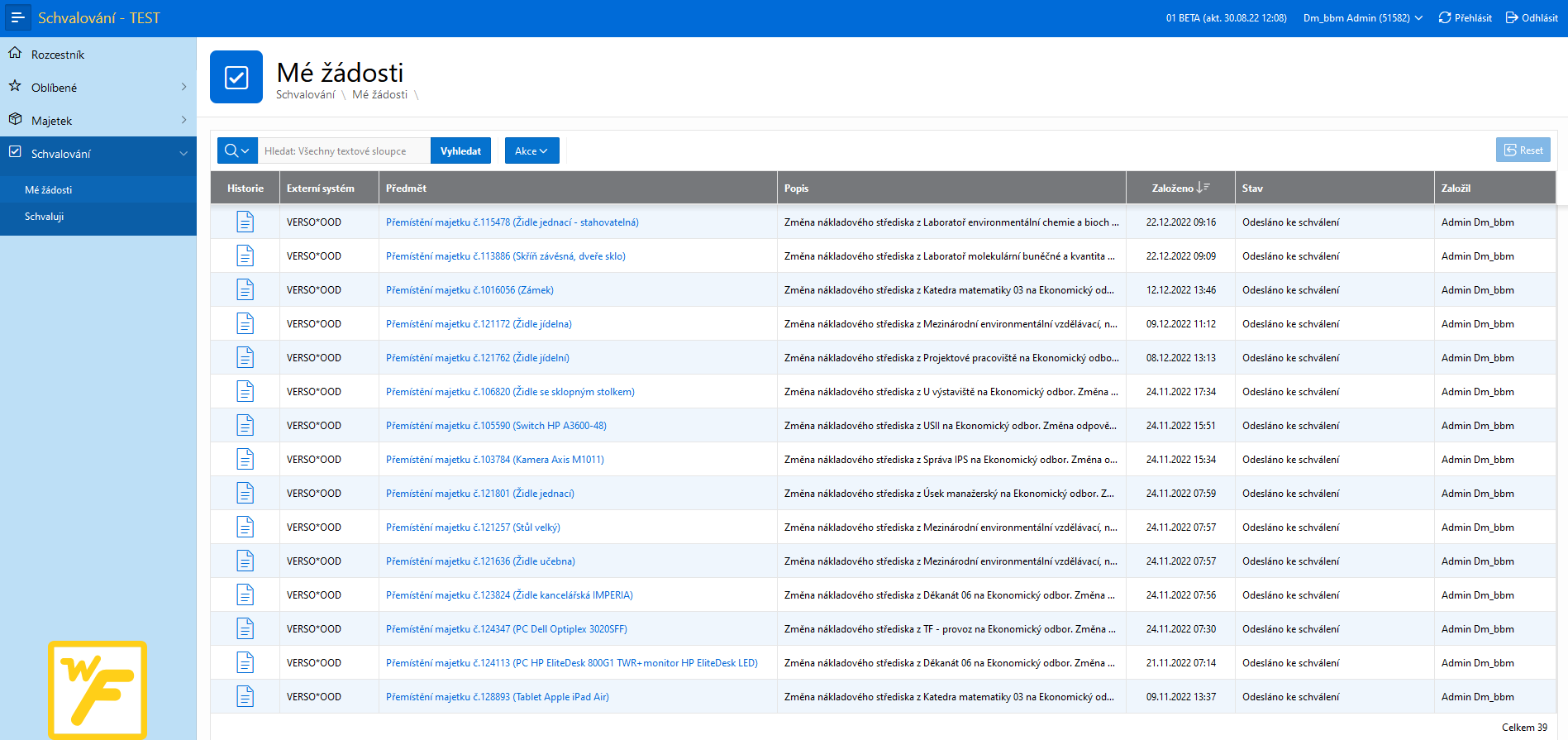
Obr. Přehled mých dosavadních žádostí ke schválení
Zobrazení historie údajů o schvalování
Prohlížet lze i historii záznamu o schválení. K tomu je určena ikonka ve sloupci Historie. Po jejím použití se otevře nové okno s detaily záznamu o schválení, z kterého lze vyčíst další podrobnější informace, například kdy bylo schváleno.

Obr. Prohlížení historie údajů o schvalování
Důležité odkazy: